Ako povoliť alebo zakázať Google Sync (na mobile a počítači)
Ak používate Chrome ako predvolený prehliadač, možno poznáte funkciu synchronizácie Google , ktorá vám umožňuje synchronizovať záložky, rozšírenia, heslá, históriu prehliadania a ďalšie podobné nastavenia. Chrome používa váš účet Google na synchronizáciu údajov so všetkými vašimi zariadeniami. Funkcia synchronizácie Google sa hodí, keď máte viacero zariadení a nechcete všetko znova pridávať na inom počítači. Možno sa vám však nebude páčiť funkcia synchronizácie Google a možno nebudete chcieť synchronizovať všetko v počítači, ktorý používate. Preto, aby sme vám pomohli, máme pre vás sprievodcu, ktorý môžete sledovať, ak chcete na svojom zariadení povoliť alebo zakázať synchronizáciu Google( enable or disable Google sync ) .

Ako povoliť a zakázať Google Sync
Čo sa stane, keď povolíte Google Sync?(What happens when you enable Google Sync?)
Ak vo svojom účte Google povoľujete funkciu synchronizácie Google , môžete skontrolovať nasledujúce aktivity:
- Svoje uložené heslá, záložky, rozšírenia a históriu prehliadania budete môcť zobraziť a pristupovať k nim na všetkých svojich zariadeniach, kedykoľvek sa prihlásite do svojho účtu Google .
- Keď sa prihlásite do svojho účtu Google , automaticky vás prihlási do Gmailu(Gmail) , YouTube a ďalších služieb Google .
Ako zapnúť synchronizáciu Google(How to Turn On Google sync)
Ak neviete, ako povoliť službu Google Sync(Google Sync) na pracovnej ploche, zariadení so systémom Android(Android) alebo iOS, môžete postupovať podľa nižšie uvedených spôsobov:
Zapnite Google Sync na pracovnej ploche(Turn On Google Sync on Desktop )
Ak chcete zapnúť synchronizáciu Google na pracovnej ploche, môžete postupovať podľa týchto krokov:
1. Prvým krokom je prejsť do prehliadača Chrome(Chrome browser) a prihlásiť sa do svojho účtu Google(log in to your Google account) zadaním používateľského mena a hesla.
2. Po úspešnom prihlásení do svojho účtu kliknite na tri zvislé bodky(three vertical dots) v pravom hornom rohu obrazovky prehliadača.
3. Prejdite do časti Nastavenia.(Settings.)

4. Teraz kliknite na sekciu vy a google(you and google) z panela vľavo.
5. Nakoniec kliknite na Zapnúť synchronizáciu(Turn on sync ) vedľa svojho účtu Google.

Povoliť Google Sync pre Android(Enable Google Sync for Android)
Ak používate svoje zariadenie so systémom Android na spravovanie svojho účtu Google , môžete podľa týchto krokov povoliť synchronizáciu Google . Pred pokračovaním v krokoch sa uistite, že ste sa na svojom zariadení prihlásili do svojho účtu Google :
1. Otvorte Google Chrome na svojom zariadení so systémom Android(Android) a kliknite na tri zvislé bodky(three vertical dots) v pravom hornom rohu obrazovky.
2. Kliknite na Nastavenia.(Settings.)
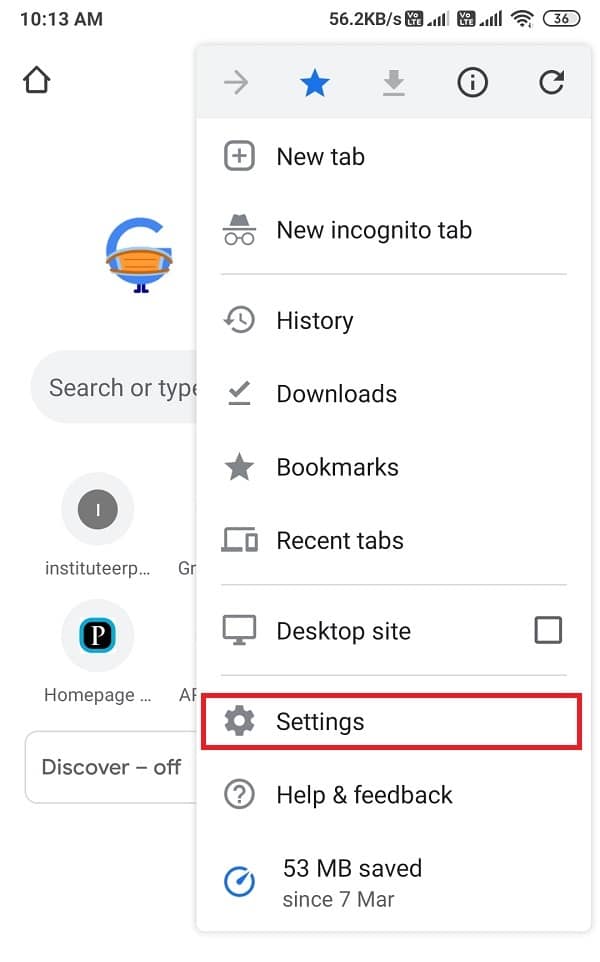
3. Klepnite na Synchronizácia a služby Google.(Sync and Google services.)

4. Teraz zapnite(turn on) prepínač vedľa položky Synchronizovať údaje prehliadača Chrome.(Sync your Chrome data.)

Ak však nechcete synchronizovať všetko, môžete kliknúť na spravovať synchronizáciu a vybrať si z dostupných možností.
Prečítajte si tiež: (Also Read:) Oprava nesynchronizácie Kalendára Google v systéme Android(Fix Google Calendar not syncing on Android)
Zapnite Google Sync na zariadení so systémom iOS(Turn On Google Sync on iOS device)
Ak chcete na svojom zariadení so systémom iOS povoliť synchronizáciu Google(enable Google sync) , postupujte takto:
1. Otvorte prehliadač Chrome(Chrome browser) a kliknite na tri vodorovné čiary(three horizontal lines) v pravom dolnom rohu obrazovky.
2. Kliknite na Nastavenia.(Settings.)
3. Prejdite na synchronizáciu a služby Google.(Go to Sync and Google services.)
4. Teraz zapnite prepínač(turn on the toggle) vedľa synchronizácie údajov prehliadača Chrome.
5. Nakoniec klepnutím na Hotovo v hornej časti obrazovky uložte zmeny.
Ako vypnúť Google Sync(How to Turn off Google Sync)
Keď vypnete synchronizáciu Google , vaše predchádzajúce synchronizované nastavenia zostanú rovnaké. Po vypnutí synchronizácie Google(Google) však Google nebude synchronizovať nové zmeny v záložkách, heslách a histórii prehliadania(Browsing) .
Vypnite Google Sync na pracovnej ploche(Turn Off Google Sync on Desktop)
1. Otvorte prehliadač Chrome(Chrome browser) a prihláste sa do svojho účtu Google.
2. Teraz kliknite na tri zvislé bodky(three vertical dots ) v pravom hornom rohu obrazovky a kliknite na Nastavenia.( Settings.)
3. V časti „Vy a Google“(‘You and Google section’,) kliknite na možnosť Vypnúť vedľa svojho účtu Google.(turn off next to your Google account.)

To je všetko; vaše nastavenia Google sa už nebudú synchronizovať s vaším účtom. Prípadne, ak chcete spravovať, ktoré aktivity sa majú synchronizovať, môžete postupovať podľa týchto krokov:
1. Vráťte sa do Nastavenia(Settings) a kliknite na Synchronizácia a služby Google.( Sync and Google services.)
2. Klepnite na Spravovať, čo synchronizujete.( Manage what you sync.)
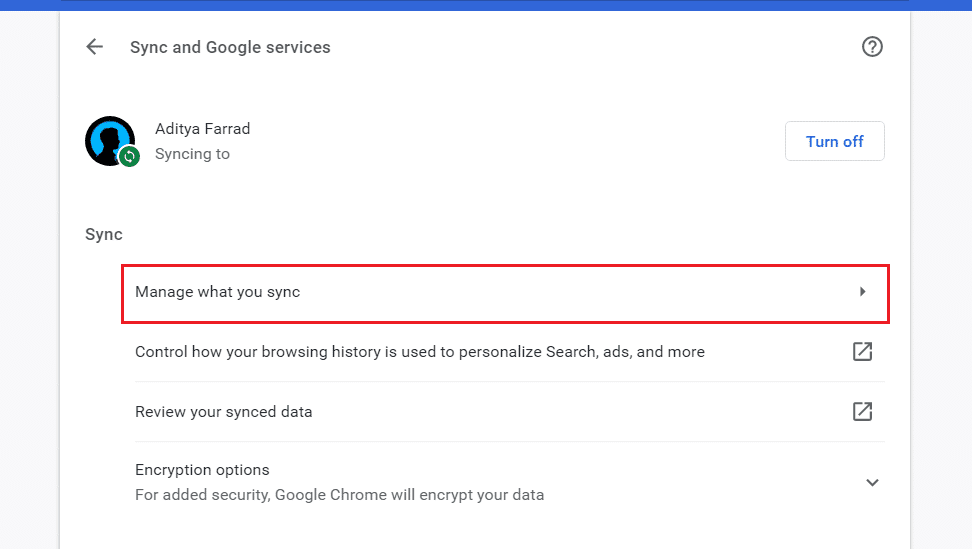
3. Nakoniec môžete kliknúť na Prispôsobiť synchronizáciu(Customize sync) a spravovať aktivity, ktoré chcete synchronizovať.
Zakázať Google Sync pre Android(Disable Google Sync for Android)
Ak chcete vypnúť synchronizáciu Google na zariadení so (Google)systémom Android(Android) , môžete postupovať podľa týchto krokov:
1. Otvorte prehliadač Chrome a kliknite na tri zvislé bodky(click on the three vertical dots) v pravom hornom rohu obrazovky.
2. Prejdite do časti Nastavenia.( Settings.)
3. Klepnite na Synchronizácia a služby Google.(Sync and Google services.)

4. Nakoniec vypnite prepínač vedľa položky Synchronizovať údaje prehliadača Chrome.(toggle next to Sync your Chrome data.)
Synchronizáciu Google(Google) môžete tiež vypnúť v nastaveniach zariadenia. Ak chcete vypnúť synchronizáciu Google , postupujte takto :
1. Potiahnite panel oznámení vášho zariadenia a kliknutím na ikonu ozubeného(Gear) kolieska otvorte nastavenia.
2. Prejdite nadol a otvorte Účty a synchronizáciu.(Scroll down and open Accounts and sync.)
3. Kliknite na Google.
4. Teraz vyberte svoj účet Google , v ktorom chcete deaktivovať synchronizáciu Google .
5. Nakoniec môžete zrušiť začiarknutie políčok vedľa zoznamu dostupných služieb Google , aby ste zabránili synchronizácii aktivít.
Prečítajte si tiež: (Also Read:) Oprava aplikácie Gmail sa v systéme Android nesynchronizuje(Fix Gmail app is not syncing on Android)
Zakážte službu Google Sync na zariadení so systémom iOS(Disable Google Sync on iOS device)
Ak ste používateľom systému iOS a chcete zakázať synchronizáciu v prehliadači Google Chrome( disable sync in Google Chrome) , postupujte takto:
1. Otvorte prehliadač Chrome a kliknite na tri vodorovné čiary v pravom dolnom rohu obrazovky.
2. Kliknite na Nastavenia.(Settings.)
3. Prejdite na synchronizáciu a služby Google.(Go to Sync and Google services.)
4. Teraz vypnite prepínač vedľa synchronizácie údajov prehliadača Chrome(Chrome) .
5. Nakoniec klepnutím na Hotovo v hornej časti obrazovky uložte zmeny.
6. To je všetko; vaše aktivity sa už nebudú synchronizovať s vaším účtom Google(Google) .
Často kladené otázky (FAQ)(Frequently Asked Questions (FAQs))
Q1. Ako natrvalo vypnem synchronizáciu?(Q1. How do I permanently turn off Sync?)
Ak chcete natrvalo vypnúť synchronizáciu Google , otvorte (Google)prehliadač Chrome(Chrome) a kliknutím na tri zvislé bodky v pravom hornom rohu obrazovky prejdite na nastavenia. Prejdite do sekcie „vy a google“ z panela vľavo. Nakoniec môžete kliknúť na možnosť Vypnúť vedľa svojho účtu Google a natrvalo tak vypnúť synchronizáciu(Sync) .
Q2. Prečo je synchronizácia môjho účtu Google zakázaná?(Q2. Why is my Google Account sync disabled?)
Možno budete musieť manuálne povoliť synchronizáciu Google vo svojom účte. V predvolenom nastavení Google povoľuje možnosť synchronizácie pre používateľov, ale z dôvodu nesprávnej konfigurácie nastavenia môžete pre svoj účet deaktivovať funkciu synchronizácie Google . Tu je postup, ako povoliť synchronizáciu Google :
a) Otvorte prehliadač Chrome(Chrome) a prejdite na nastavenia kliknutím na tri zvislé bodky v pravom hornom rohu obrazovky.
b) Teraz v sekcii „vy a Google “ kliknite na zapnúť vedľa svojho účtu Google . Predtým sa však uistite, že ste sa prihlásili do svojho účtu Google .
Q3. Ako zapnem Google Sync?(Q3. How do I turn on Google Sync?)
Ak chcete zapnúť synchronizáciu Google , môžete jednoducho postupovať podľa metód, ktoré sme uviedli v našej príručke. Synchronizáciu Google môžete jednoducho zapnúť v nastaveniach účtu Google . Prípadne môžete povoliť aj synchronizáciu Google tak, že v nastaveniach telefónu prejdete na možnosť Účty a synchronizácia.
Odporúčané:(Recommended:)
- Čo je Centrum synchronizácie a ako ho používať v systéme Windows?(What is Sync Center & How to Use it in Windows?)
- Synchronizácia viacerých účtov na Disku Google v systéme Windows 10(Sync Multiple Google Drive Accounts In Windows 10)
- Ako zmeniť Google Home Wake Word(How to Change Google Home Wake Word)
- 4 spôsoby, ako zmeniť tapetu v systéme Android(4 Ways to Change Your Wallpaper on Android)
Dúfame, že táto príručka bola užitočná a podarilo sa vám povoliť alebo zakázať synchronizáciu Google na vašom zariadení( enable or disable Google sync on your device) . Napriek tomu, ak máte nejaké pochybnosti, neváhajte sa ich opýtať v sekcii komentárov.
Related posts
Ako blokovať webové stránky v Chrome Mobile a Desktop
Ako umiestniť špendlík na Mapy Google (mobil a počítač)
Ako povoliť alebo zakázať tlačidlá posúvania kariet v prehliadači Google Chrome
Ako povoliť alebo zakázať posúvateľný pás kariet v prehliadači Google Chrome
Ako povoliť alebo zakázať pamäte v prehliadači Google Chrome
Ako exportovať uložené heslá v prehliadači Google Chrome
Zlyhá prehliadač Google Chrome? 8 jednoduchých spôsobov, ako to opraviť!
Nastavte vzdialenú plochu Chrome na vzdialený prístup k akémukoľvek počítaču
Ako vytvoriť skratku webovej stránky na pracovnej ploche v prehliadači Chrome
Ako exportovať uložené heslá z prehliadača Google Chrome
12 spôsobov, ako zrýchliť Google Chrome
Opravte chybu Aw Snap Error v prehliadači Google Chrome
Opravte chybu ERR_EMPTY_RESPONSE Google Chrome
Ako zakázať nástroj Google Software Reporter Tool
Ako zakázať prehliadač PDF v prehliadači Google Chrome
Ako vymazať vyrovnávaciu pamäť a súbory cookie v prehliadači Google Chrome
Opraviť chybu Táto lokalita nie je dostupná v prehliadači Google Chrome
Ako nastaviť synchronizáciu prehliadača Google Chrome
Ako prejsť na celú obrazovku v prehliadači Google Chrome
Opravte chybu ERR_EMPTY_RESPONSE v prehliadači Google Chrome
